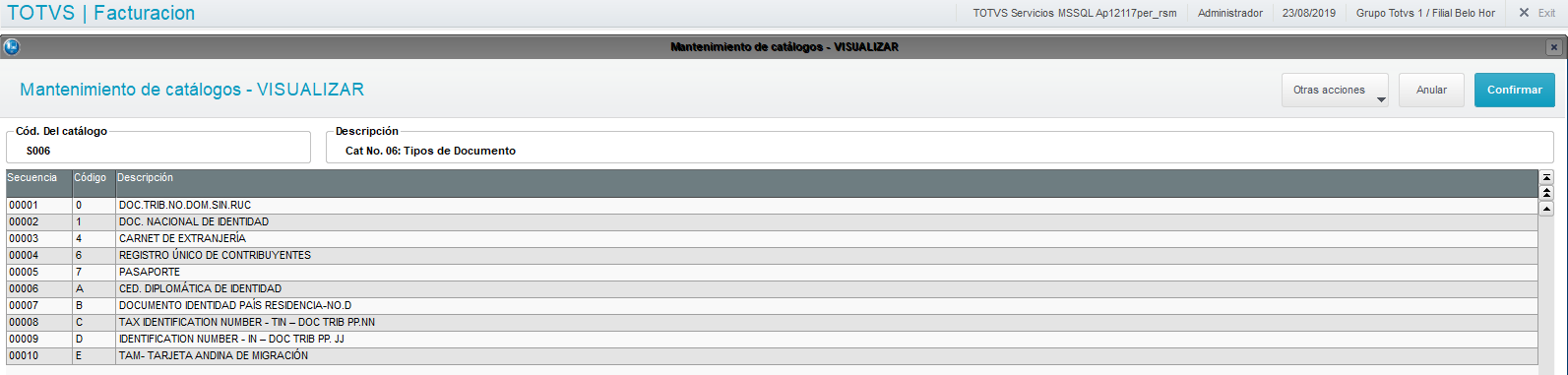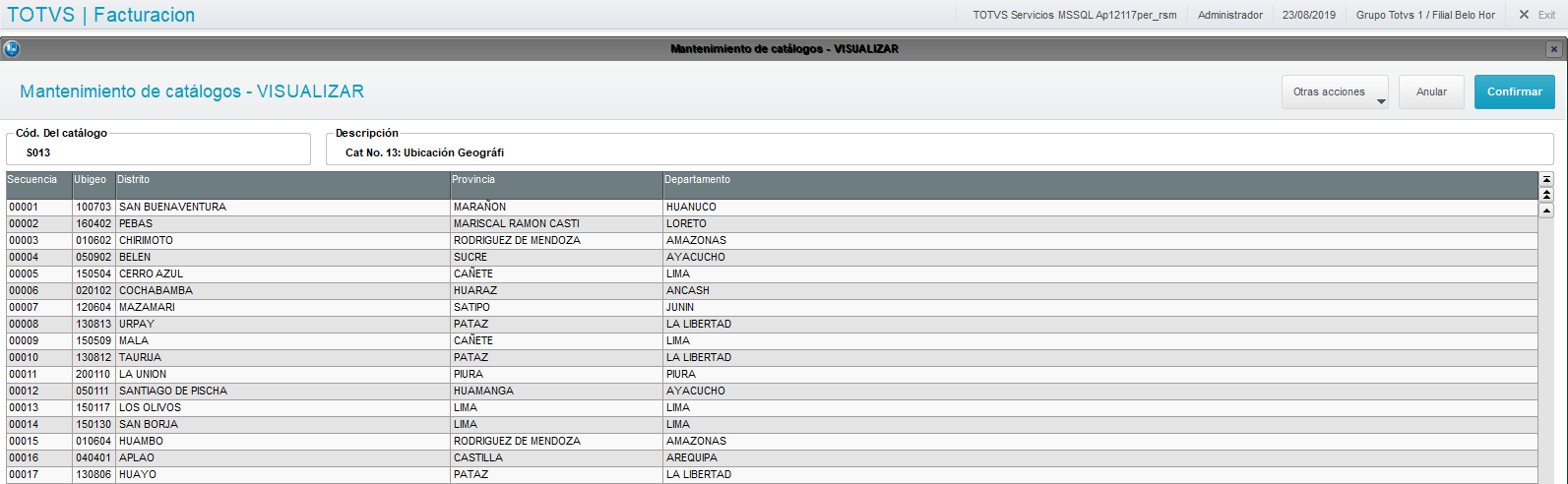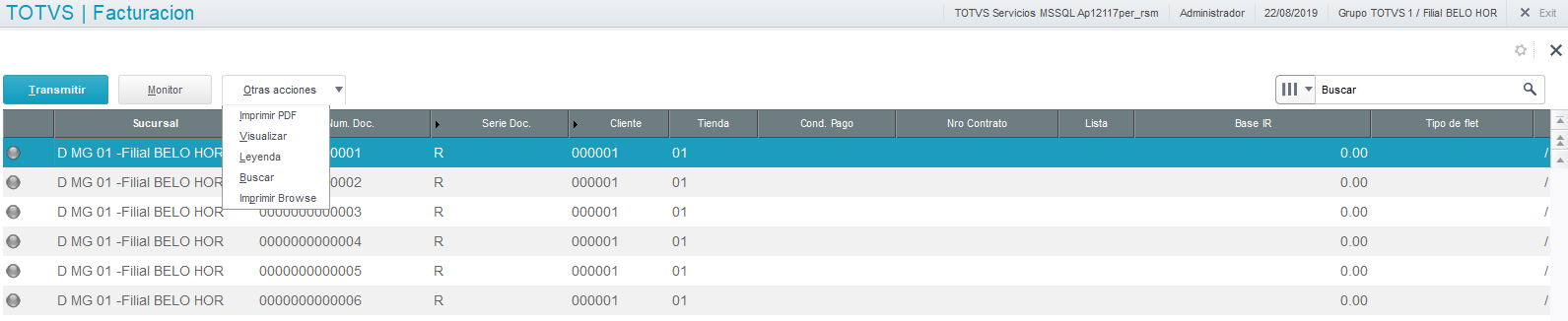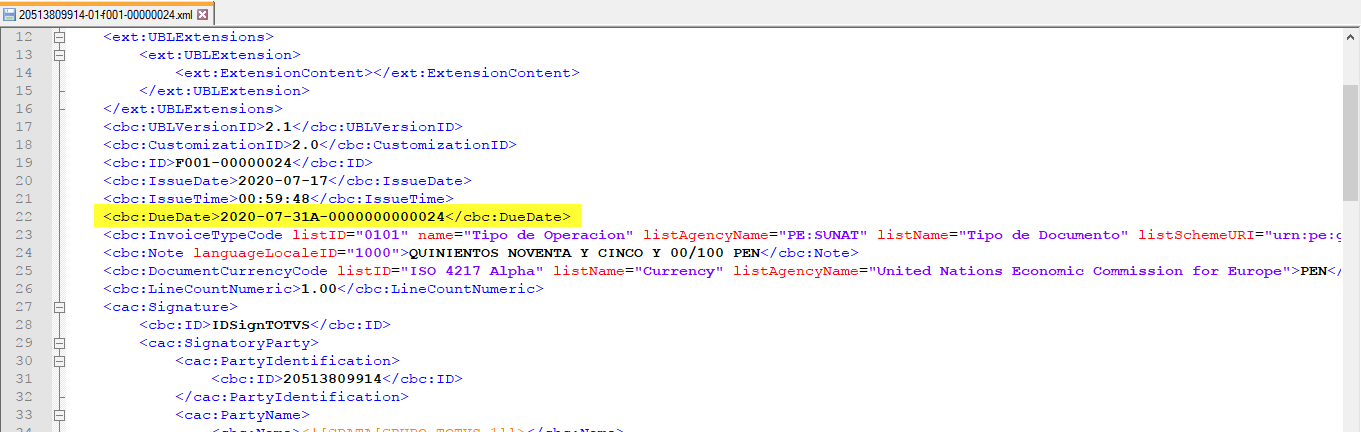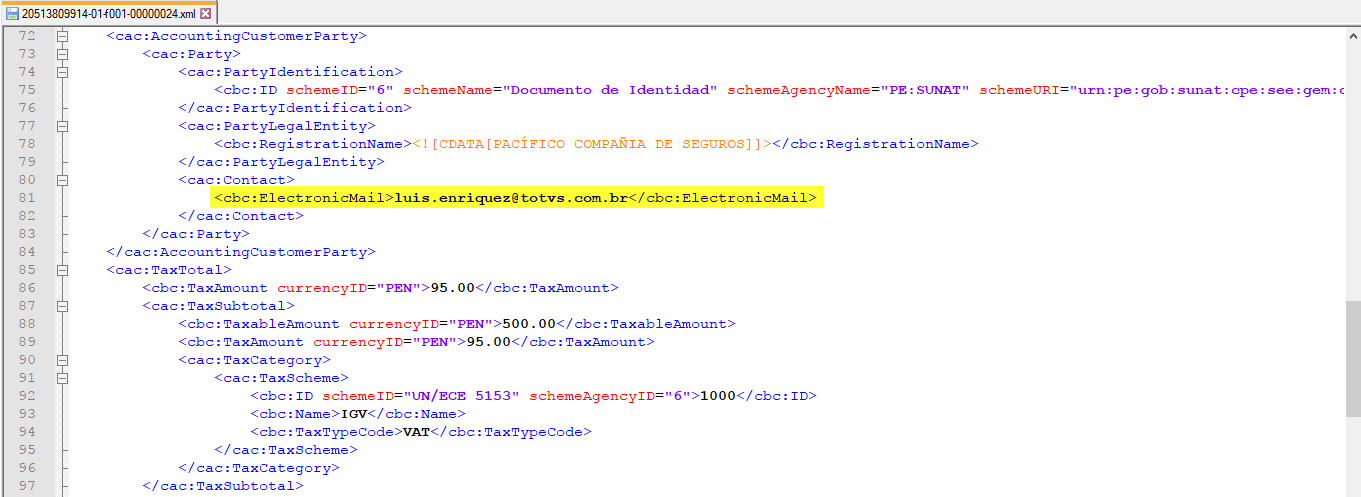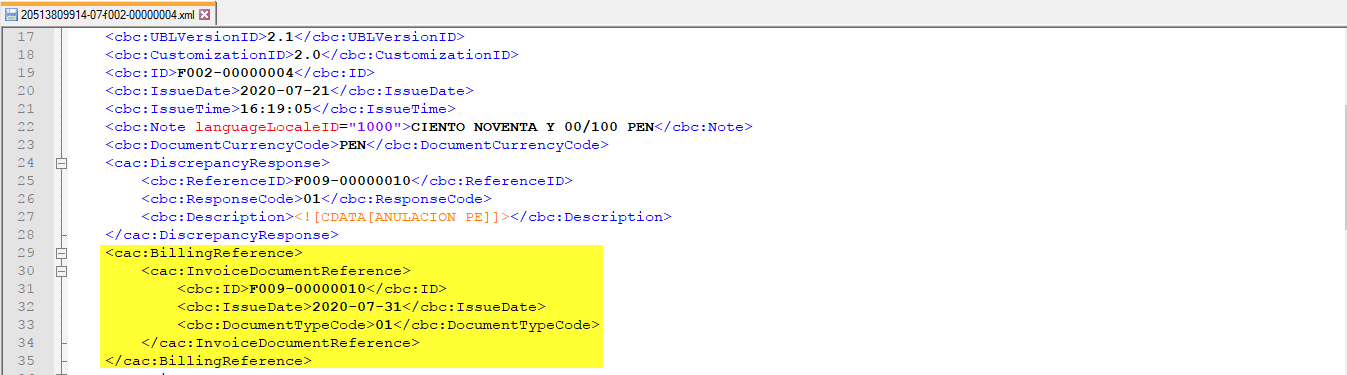Histórico da Página
...
Transmisión electrónica de Guías de Remisión a la Superintendencia Nacional de Aduanas y de Administración Tributaria (SUNAT), esta configuración aplica consumiendo los web services de los siguientes Operadores de Servicios Electrónicos (OSE):
- TSS
- RSM
- Transporte Confidencial de Información (TCI).
De acuerdo a la Anexo N° 14: Estándar UBL 2.1 - Guía de remisión - Remitente
| Informações |
|---|
| Este cambio fue atendido en el issue DMINA-7039 |
Nota: Las actualizaciones presentadas a continuación son compatibles con versiones mayor o igual a 12.1.17
...
2. Aplicar el paquete de actualización (patch), el cual contiene las siguientes rutinas:
| Rutina | Nombre Técnico | Fecha |
|---|---|---|
| M486RNFXML.PRW | XML para Guía de Remisión. | 23/08/2019 |
| M486XFUN.PRW | Funciones genéricas para Facturación Electrónica. | 10/09/2019 |
| M486XMLPDF.PRW | Impresión y Envío de Factura Electrónica. | 10/09/2019 |
| MATA462AN.PRW | Emisión de Remisión | 19/09/2019 |
| MATA486.PRW | Documentos Electrónicos. | 03/09/2019 |
| MATV410A.PRW | Función de Pedidos de Venta | 12/09/2019 |
3. Configurar las actualizaciones del diccionario de datos
...
Tabla SC5 - Pedidos de Venta
| Campo | C5_MODTRAD |
| Orden | ZZ |
| Tipo | Carácter |
| Tamaño | 2 |
| Decimal | 0 |
| Formato | @! |
| Título | Motivo Tras |
| Descripción | Motivo de Traslado |
| Nivel | 1 |
| Utilizado | Si |
| Obligatorio | No |
| Browse | No |
| Val. Sistema | Vazio() .Or. ValidF3I("S020",M->C5_MODTRAD,1,2) |
| Consulta | PER020 |
| Help | Código del motivo de traslado, el valor debe pertenecer al catálogo no. 20 de la SUNAT. |
Tabla SA1 - Clientes
| Campo | A1_CEP |
| Orden | 12 |
| Tipo | Carácter |
| Tamaño | 8 |
| Decimal | 0 |
| Formato | @R 99999-999 |
| Título | CP |
| Descripción | Cod Direccion Postal |
| Nivel | 1 |
| Utilizado | Si |
| Obligatorio | No |
| Browse | No |
| Val. Sistema | Vazio() .OR. ValidF3I("S013", M->A1_CEP,1,6) |
| Consulta | PER013 |
| Help | Código Postal (CP) del cliente. |
| Campo | A1_CEPE |
| Orden | 12 |
| Tipo | Carácter |
| Tamaño | 8 |
| Decimal | 0 |
| Formato | @R 99999-999 |
| Título | CP Entr |
| Descripción | CP de Entrega |
| Nivel | 1 |
| Utilizado | Si |
| Obligatorio | No |
| Browse | No |
| Val. Sistema | Vazio() .OR. ValidF3I("S013", M->A1_CEPE,1,6) |
| Consulta | PER013 |
| Help | Código Postal (CP) de entregas. |
2.- Creación de campos en el archivo SX3 - Campos:
Tabla SA4 - Transportadoras
| Campo | A4_TIPOTRA |
| Orden | ZZ |
| Tipo | Carácter |
| Tamaño | 2 |
| Decimal | 0 |
| Formato | @! |
| Título | Tipo Transp |
| Descripción | Tipo de Medio Transporte |
| Nivel | 1 |
| Utilizado | Si |
| Obligatorio | No |
| Browse | No |
| Val. Sistema | Validación: Vazio() .Or. ValidF3I("S018",M->A4_TIPOTRA,1,2) |
| Consulta | PER018 |
| Help | Código de modalidad de transporte definido por el catálogo 18 de la SUNAT. |
Tabla SC5 - Pedidos de Venta
| Campo | C5_FECDSE |
| Orden | ZZ |
| Tipo | Fecha |
| Tamaño | 8 |
| Decimal | 0 |
| Título | Fec.Ini.Tras |
| Descripción | Fecha de inicio traslado |
| Nivel | 1 |
| Utilizado | Si |
| Obligatorio | No |
| Browse | No |
| Help | Fecha de inicio del traslado para guías de remisión electrónicas. |
| Campo | C5_UUIDREL |
| Orden | ZZ |
| Tipo | Memo |
| Tamaño | 10 |
| Decimal | 0 |
| Título | Docs Relacs |
| Descripción | Documentos relacionados |
| Nivel | 1 |
| Utilizado | Si |
| Obligatorio | No |
| Browse | No |
| Help | Documento Relacionado (Numeración DAM, Orden de entrega, SCOP, manifiesto de carga, detracción u OTROS), separar cada documento a relacionar con un salto de línea, y cada uno de los documentos informados deberá tener la nomenclatura: Código del tipo de documento a relacionar (Catálogo 21 de la SUNAT) + diagonal("/") + Número de folio del documento, por ejemplo 04/118-2018-1234. |
Tabla SF2 - Encabezado de Fact. de Salida
| Campo | F2_FECDSE |
| Orden | ZZ |
| Tipo | Fecha |
| Tamaño | 8 |
| Decimal | 0 |
| Título | Fec.Ini.Tras |
| Descripción | Fecha de inicio traslado |
| Nivel | 1 |
| Utilizado | Si |
| Obligatorio | No |
| Browse | No |
| Help | Fecha de inicio del traslado para guías de remisión electrónicas. |
| Campo | F2_UUIDREL |
| Orden | ZZ |
| Tipo | Memo |
| Tamaño | 10 |
| Decimal | 0 |
| Título | Docs Relacs |
| Descripción | Documentos relacionados |
| Nivel | 1 |
| Utilizado | Si |
| Obligatorio | No |
| Browse | No |
| Help | Documento Relacionado (Numeración DAM, Orden de entrega, SCOP, manifiesto de carga, detracción u OTROS), separar cada documento a relacionar con un salto de línea, y cada uno de los documentos informados deberá tener la nomenclatura: Código del tipo de documento a relacionar (Catálogo 21 de la SUNAT) + diagonal("/") + Número de folio del documento, por ejemplo 04/118-2018-1234. |
Tabla DA4 - Conductores
| Campo | DA4_TIPOID |
| Orden | ZZ |
| Tipo | Caracter |
| Tamaño | 1 |
| Decimal | 0 |
| Formato | @! |
| Título | Tp Doc Id |
| Descripción | Tipo de doc identidad |
| Nivel | 1 |
| Utilizado | Si |
| Obligatorio | Si |
| Browse | No |
| Val. Sistema | Vazio() .OR. ValidF3I("S006", M->DA4_TIPOID,1,1) |
| Help | Código del tipo de documento de identidad del conductor (valores del catálogo No. 6 de la SUNAT, excepto el RUC). |
| Campo | DA4_PRNOME |
| Orden | ZZ |
| Tipo | Caracter |
| Tamaño | 15 |
| Decimal | 0 |
| Formato | @! |
| Título | Primer Nom. |
| Descripción | Primer Nombre de Conductor |
| Nivel | 1 |
| Utilizado | Si |
| Obligatorio | No |
| Browse | No |
| Help | Primer nombre del conductor. |
| Campo | DA4_SENOME |
| Orden | ZZ |
| Tipo | Caracter |
| Tamaño | 15 |
| Decimal | 0 |
| Formato | @! |
| Título | Segundo Nom. |
| Descripción | Segundo Nombre Conductor |
| Nivel | 1 |
| Utilizado | Si |
| Obligatorio | No |
| Browse | No |
| Help | Segundo nombre del conductor. |
| Campo | DA4_APATER |
| Orden | ZZ |
| Tipo | Caracter |
| Tamaño | 15 |
| Decimal | 0 |
| Formato | @! |
| Título | Apellido Pat. |
| Descripción | Apellido Pat. Conductor |
| Nivel | 1 |
| Utilizado | Si |
| Obligatorio | No |
| Browse | No |
| Help | Apellido paterno del conductor. |
| Campo | DA4_AMATER |
| Orden | ZZ |
| Tipo | Caracter |
| Tamaño | 15 |
| Decimal | 0 |
| Título | Apellido Mat. |
| Descripción | Apellido Mat. Conductor |
| Nivel | 1 |
| Utilizado | Si |
| Obligatorio | No |
| Browse | No |
| Help | Apellido materno del conductor. |
4. En el módulo Facturación (SIGAFAT) desde Actualizaciones | Archivos | Mantenimiento de Catálogos validar que se encuentren creados los siguientes catálogos:
Tipos de documentos (CatalogoNo06.csv)
Ubicaciones geográficas (CatalogoNo13.csv)
Modalidad de traslado (CatalogoNo18.csv)
Motivo de traslado (CatalogoNo20.csv)
Documentos Relacionado (CatalogoNo21.csv)
IMPORTANTE: Validar que la columna de Código corresponda a los definidos por la SUNAT.
Procedimiento de Utilización
Configuraciones previas:
Para el destinatario
- El cliente debe tener configurado el nombre (A1_NOME), tipo de documento (A1_TIPDOC). NOTA: Si tipo de documento es 6 (RUC) se deberá informar el campo RUC (A1_CGC) en caso contrario el campo DNI (A1_PFISICA).
Para el remitente
La sucursal debe tener la siguiente configuración:
- En la pestaña Datos Generales, debe contener Nombre Comercial y RUC.
- en la pestaña Dirección Fiscal/Entrega, debe contener Dirección Fiscal/Entrega y Código de ubicación geográfica (Catálogo No. 13 SUNAT).
Configurar para la Serie de remisiones la Serie 2 (FP_SERIE2), la cual debe comenzar con T. (En el módulo Libros Fiscales(SIGAFIS) desde Actualizaciones | Archivos | Contr. Formularios ).
Para guías de remisión con transporte privado
- Configurar Transportadora con Tipo Transp (A4_TIPOTRA) con valor 01 - Transporte Privado. (En el módulo Facturación (SIGAFAT) desde Actualizaciones | Archivos | Transportadoras).
- En el módulo Facturación (SIGAFAT) desde Actualizaciones | Pedidos | Pedidos de Venta (MATA410):
- Incluir un nuevo Pedido con documento a generar 2 - Remisión, donde se deben informar los siguientes datos: Cliente de entrega (C5_CLIENT y C5_LOJAENT), Transportadora (C5_TRANSP), Peso Bruto (C5_PBRUTO), motivo de traslado (C5_MODTRAD), fecha de inicio del traslado, y al ser un transporte público se informa el vehículo de traslado (C5_VEICULO).
Nota:
Si se requiere deshabilitar las validaciones de los campos en el Pedido de Venta que genera remisión, se recomienda leer la seción 6.1. PUNTO DE ENTRADA M486VLDCMP.
- Incluir un nuevo Pedido con documento a generar 2 - Remisión, donde se deben informar los siguientes datos: Cliente de entrega (C5_CLIENT y C5_LOJAENT), Transportadora (C5_TRANSP), Peso Bruto (C5_PBRUTO), motivo de traslado (C5_MODTRAD), fecha de inicio del traslado, y al ser un transporte público se informa el vehículo de traslado (C5_VEICULO).
- En el módulo Facturación (SIGAFAT) desde Actualizaciones | Form. de Remisión| Generac. de Remitos (MATA462AN).
- Seleccionar el Pedido y ejecutar la acción +Gen Remisión.
- Verificar folio de remisión generada.
- Acceder a la rutina Documentos Electrónicos (MATA486), ubicada en la ruta: Actualizaciones | Facturación | Documentos Electrónicos.
- Especificar en los parámetros la Serie y el Tipo de Documento: Guía Remisión
- Indique los parámetros para el filtrado de los documentos a transmitir.
- Serie: Serie de las guías de remisión a transmitir.
- Guía de remisión inicial: Número de documento inicial a transmitir.
- Guía de remisión final: Número de documento inicial a transmitir.
- Una vez finalizado el proceso de transmisión se visualiza ventana con el log del proceso, presionar Sí para verificar el resultado de la transmisión.
- Puede revisar la Constancia de Recepción emitida por el OSE a través de la opción Monitor.
- Indique los parámetros para el filtrado de los documentos que serán visualizados en el monitor.
- Serie: Serie de las guías de remisión a consultar.
- Guía de remisión inicial: Número de documento inicial.
- Guía de remisión final: Número de documento inicial.
- El monitor cuenta con botones inferiores cuya funcionalidad es la siguiente:
- Leyenda: Contiene los significados de los estatus de los documentos electrónicos.
- XML Envío: Muestra el XML enviado al OSE.
- CDR: Muestra la Constancia de Recepción emitida por el OSE en formato XML.
- Salir: Permite cerrar el monitor.
- En el menú Otras Acciones, seleccione Imprimir PDF.
- Indique los parámetros para generación del PDF del documento.
- Serie: Serie de las guías de remisión a imprimir.
- Guía de remisión inicial: Número de documento inicial.
- Guía de remisión: Número de documento inicial.
- Visualizará representación gráfica en PDF del documento indicado.
Para guías de remisión con transporte público
- Configurar Transportadora con Tipo Transp (A4_TIPOTRA) con valor 02 - Transporte Público. (En el módulo Facturación (SIGAFAT) desde Actualizaciones | Archivos | Transportadoras).
- Configurar Vehículo con Matricula (DA3_PLACA) y Código de conductor (DA3_MOTORI). (Desde la rutina Vehículos - OMSA060).
- Configurar Conductor con tipo de documento de identidad (DA4_TIPOID), Primer Nombre (DA4_PRNOME), Segundo Nombre (DA4_SENOME), Apellido Paterno (DA4_APATER) y Apellido Materno (DA4_AMATER). (Desde la rutina Conductores- OMSA040).
- En el módulo Facturación (SIGAFAT) desde Actualizaciones | Pedidos | Pedidos de Venta (MATA410):
- Incluir un nuevo Pedido con documento a generar 2 - Remisión, donde se deben informar los siguientes datos: Cliente de entrega (C5_CLIENT y C5_LOJAENT), Transportadora (C5_TRANSP), Peso Bruto (C5_PBRUTO), motivo de traslado (C5_MODTRAD), fecha de inicio del traslado, y al ser un transporte público se informa el vehículo de traslado (C5_VEICULO).
Nota:
Si se requiere deshabilitar las validaciones de los campos en el Pedido de Venta que genera remisión, se recomienda leer la seción 6.1. PUNTO DE ENTRADA M486VLDCMP.
- Incluir un nuevo Pedido con documento a generar 2 - Remisión, donde se deben informar los siguientes datos: Cliente de entrega (C5_CLIENT y C5_LOJAENT), Transportadora (C5_TRANSP), Peso Bruto (C5_PBRUTO), motivo de traslado (C5_MODTRAD), fecha de inicio del traslado, y al ser un transporte público se informa el vehículo de traslado (C5_VEICULO).
- En el módulo Facturación (SIGAFAT) desde Actualizaciones | Form. de Remisión| Generac. de Remitos (MATA462AN).
- Seleccionar el Pedido y ejecutar la acción +Gen Remisión.
- Verificar folio de remisión generada.
- Acceder a la rutina Documentos Electrónicos (MATA486), ubicada en la ruta: Actualizaciones | Facturación | Documentos Electrónicos.
- Especificar en los parámetros la Serie y el Tipo de Documento: Guía Remisión
- Indique los parámetros para el filtrado de los documentos a transmitir.
- Serie: Serie de las guías de remisión a transmitir.
- Guía de remisión inicial: Número de documento inicial a transmitir.
- Guía de remisión final: Número de documento inicial a transmitir.
- Una vez finalizado el proceso de transmisión se visualiza ventana con el log del proceso, presionar Sí para verificar el resultado de la transmisión.
- Puede revisar la Constancia de Recepción emitida por el OSE a través de la opción Monitor.
- Indique los parámetros para el filtrado de los documentos que serán visualizados en el monitor.
- Serie: Serie de las guías de remisión a consultar.
- Guía de remisión inicial: Número de documento inicial.
- Guía de remisión final: Número de documento inicial.
- El monitor cuenta con botones inferiores cuya funcionalidad es la siguiente:
- Leyenda: Contiene los significados de los estatus de los documentos electrónicos.
- XML Envío: Muestra el XML enviado al OSE.
- CDR: Muestra la Constancia de Recepción emitida por el OSE en formato XML.
- Salir: Permite cerrar el monitor.
- En el menú Otras Acciones, seleccione Imprimir PDF.
- Indique los parámetros para generación del PDF del documento.
- Serie: Serie de las guías de remisión a imprimir.
- Guía de remisión inicial: Número de documento inicial.
- Guía de remisión: Número de documento inicial.
- Visualizará representación gráfica en PDF del documento indicado.
PANTALLA DE TRANSMISIÓN ELECTRÓNICA
Otras acciones / Acciones relacionadas
| Acción | Descripción |
|---|---|
| Imprimir PDF | Impresión de representación gráfica del documento autorizado en formato PDF y/o envío vía email. |
| Visualizar | Permite visualización del registro del documento de remisión. |
| Leyenda | Permite consultar el significado de los estatus de los documentos electrónicos. |
PUNTO DE ENTRADA M486VLDCMP
El Punto de Entrada M486VLDCMP, es utililizado en la rutina Pedidos de Venta para deshabilitar las validaciones correspondientes a la Facturación Electrónica, cuando esta se encuentra activa y el Documento a Generar (C5_DOCGE) es Remisión.
Criterios de la funcionalidad:
- Si la Facturación Electrónica está activa (MV_PROVFE con un valor):
- Si no existe el Punto de Entrada, se realizará la validación de los siguientes campos:
- Transportadora (C5_TRANSP)
- Peso Bruto (C5_PBRUTO)
- Motivo de traslado (C5_MODTRAD)
- Fecha de inicio del traslado (C5_FECDSE)
- Vehículo de traslado (C5_VEICULO)
- Si existe el Punto de Entrada, no se realizará la validación de los siguientes campos:
- Transportadora (C5_TRANSP)
- Peso Bruto (C5_PBRUTO)
- Motivo de traslado (C5_MODTRAD)
- Fecha de inicio del traslado (C5_FECDSE)
- Vehículo de traslado (C5_VEICULO)
- Si no existe el Punto de Entrada, se realizará la validación de los siguientes campos:
- Si la Facturación Electrónica no está activa (MV_PROVFE vacío); el uso del PE no es necesario.
Ejemplo
| Bloco de código | ||||||
|---|---|---|---|---|---|---|
| ||||||
#Include 'protheus.ch'
#Include 'parmtype.ch'
/*/{Protheus.doc} M486VLDCMP
Punto de Entrada utilizado para definir que en la rutina MATA410
se deshabilitarán las validaciones de Facturación Electrónica.
@type User function
@author TOTVS ERP
@return cVldEnRut, String, Nombre de la rutina de Pedidos de Venta
/*/
User function M486VLDCMP()
Local cVldEnRut := ""
cVldEnRut := "MATA410"
Return cVldEnRut |
3.13 Puntos de Entrada
- Se activa el Punto de Entrada M486FECVEN, el cual permite la generación del nodo cbc:DueDate para informar la Fecha de Vencimiento (nodo que sólo aplica para Factura de Venta). Ejemplo del Punto de Entrada:
Se debe retornar valor de tipo carácter con el nodo de acuerdo a lo definido por la SUNAT.
| Informações |
|---|
Este cambio fue atendido en el issue DMINA-9732 (Ticket # 9343803) |
Nota: Las actualizaciones presentadas a continuación son compatibles con versiones mayor o igual a 12.1.17
1. Se recomienda realizar un respaldo del repositorio de objetos (RPO) antes de aplicar el paquete de actualización (patch).
2. Aplicar el paquete de actualización (patch), el cual contiene las siguientes rutinas:
| Rutina | Nombre Técnico | Fecha |
|---|---|---|
| M486CBXML | XML para Comunicado de Baja. | 08/07/2020 |
| M486NCCXML | XML para Nota de Crédito. | 17/07/2020 |
| M486NDCXML | XML para Nota de Débito. | 17/07/2020 |
| M486NFXML | XML para Factura/Boleta de Venta. | 17/07/2020 |
| M486RNFXML | XML para Guía de Remisión. | 08/07/2020 |
| M486XFUN | Funciones genéricas para Facturación Electrónica. | 22/07/2020 |
M486FECVEN
| Bloco de código | ||||||
|---|---|---|---|---|---|---|
| ||||||
#include 'protheus.ch'
User Function M486FECVEN()
Local cXMLVen := ""
Local cFecVen := "2020-07-31" + Alltrim(SF2->F2_SERIE) + "-" + Alltrim(SF2->F2_DOC)
Local cCRLF := (chr(13)+chr(10))
cXMLVen += ' <cbc:DueDate>' + cFecVen + '</cbc:DueDate>' + cCRLF
Return cXMLVen |
- Se activa la generación del nodo cbc:ElectronicMail para informar el email al cual se hará el envío de documentos electrónicos una vez realizada la transmisión con el OSE denominado RSM, el dato informado corresponde al campos Email (A1_EMAIL) configurado en el Cliente.
| Informações |
|---|
Este cambio fue atendido en el issue DMINA-9679 (Ticket # 9304949) |
Se activa el Punto de Entrada M486PEREF para definir la regla de negocio que aplicará para la generación del nodo cac:BillingReference en las Notas de Crédito de Cliente cuando el documentos origen no existe en Protheus:
NOTA: Se debe retornar un arreglo con la Serie, Folio, Tipo de Documento (Catálogo N.° 01 de la SUNAT) y Fecha de Emisión del documento que será relacionado a la nota de Crédito.
M486PEREF
| Bloco de código | ||||||
|---|---|---|---|---|---|---|
| ||||||
#include 'protheus.ch'
User Function M486PEREF()
Local cEs := PARAMIXB[1] //Especie
Local cDc := PARAMIXB[2] //Documento
Local cSe := PARAMIXB[3] //Serie
Local cCl := PARAMIXB[4] //Cliente
Local cLo := PARAMIXB[5] //Loja
Local cSero := "F009"
Local cDocO := RTRIM(cNFOri)
Local cTpDocu := "01"
Local cDtEmisi := "2020-07-31"
Return {cSero,cDocO,cTpDocu,cDtEmisi} |
Procedimiento de Utilización
1. En el módulo Facturación (SIGAFAT) ir al menú Actualizaciones | Facturación | Documentos Electrónicos (MATA486)
2. Ejecutar la acción Transmitir.
3. Informar en los parámetros las Serie y Folio de la Factura de Venta generada previamente, presionar Ok.
4. Validar que la transmisión haya sido exitosa.
5. Desde Otras acciones ejecutar la acción Imprimir PDF,y validar que en la representación gráfica del documentos en la razón social del cliente se visualicen correctamente los caracteres especiales.
4. PUNTOS DE ENTRADA
4.1 PE - M486PENF
...